时间:2020-05-28 19:23:17 来源:www.win7qijian.com 作者:win7旗舰版
一些网友反应说他在使用win7系统的时候出现了win7 flash插件总自动更新如何禁止的情况,说真的,可能一些系统高手在遇到win7 flash插件总自动更新如何禁止的时候都不知道怎么弄。那win7 flash插件总自动更新如何禁止的情况能不能处理呢?小编今天测试了后梳理出了解决的方法步骤:1、点击开始按钮,进入控制面板。2、进入控制面板页面,很多同学找不到adobe flash player的设置项,不用着急,点击控制面板右上角的查看方式--选择:大图标!大图标显示的控制面板里找到 flash player设置选项,单击进入就好了。接下来我们就和小编一起来看看win7 flash插件总自动更新如何禁止到底该怎么处理的解决要领。
具体方法如下:
1、点击开始按钮,进入控制面板。
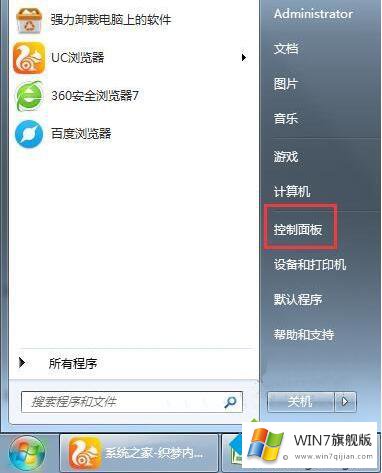
2、进入控制面板页面,很多同学找不到adobe flash player的设置项,不用着急,点击控制面板右上角的查看方式--选择:大图标!大图标显示的控制面板里找到 flash player设置选项,单击进入。
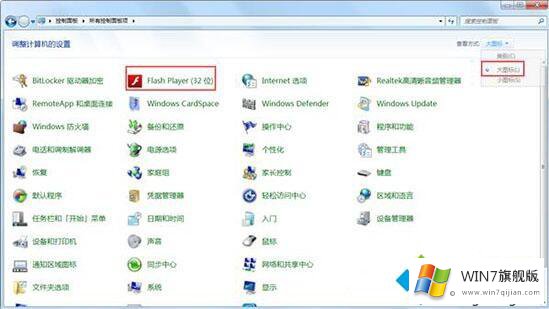
3、在flash player设置管理器中上方的选项卡选择高级,在高级选项页面,你会发现你目前的flash player的更新设置,但是灰色的,点击更改更新设置按钮!有的电脑就可以直接更改的。如果提示权限要求,点击确定按钮放行!好了,现在更新设置可以修改了,选择从不检查更新。
4、如果你想自己更新了或者版本过低必须更新时你只需进入flash player设置管理器,在高级选项卡下方点击检查更新即可找到最新版本文件更新。
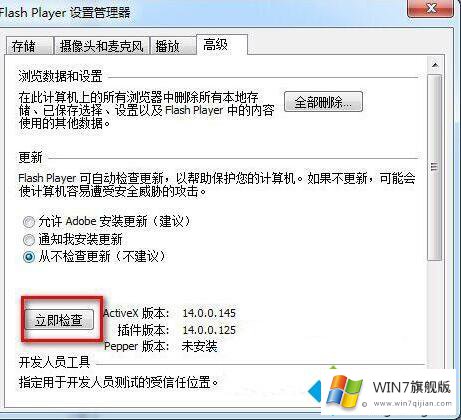
5、有的系统可能有些不一样,只需要按照上面的步骤操作就可以了。
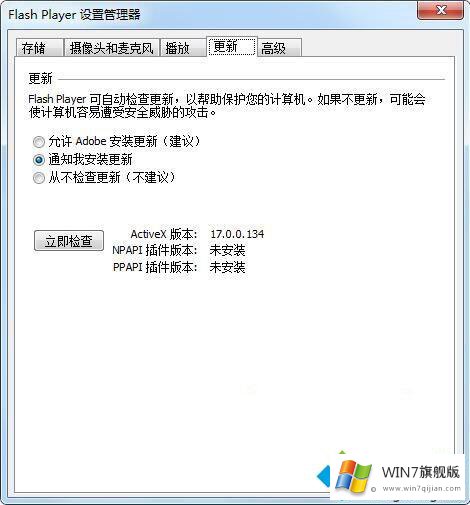
对于初学者来说,不知道win7系统怎么禁止flash插件更新,大家可以根据上述方法步骤进行操作,希望可以帮助到您。
上边的方法教程就是有关win7 flash插件总自动更新如何禁止的解决要领,要是顺利的帮助你把这个win7 flash插件总自动更新如何禁止的问题处理好了,希望你继续支持本站,如果有什么意见,可以给小编留言,谢谢大家。